

بقلم Vernon Roderick, ، آخر تحديث: November 22, 2021
نظرًا لشعبية Snapchat ، بدأ المزيد والمزيد من الأشخاص في استخدام التطبيق. على الرغم من أنها تحظى بشعبية كبيرة في الوقت الحاضر ، إلا أنها لا تخلو من العيوب. في الواقع ، هناك عدد غير قليل من المشكلات التي قد تظهر عند استخدام Snapchat. واحدة من تلك القضايا هي Snapchat في انتظار إرسال رسالة.
بينما قد تتوقع أن تعمل بسلاسة في المحاولة الأولى ، إلا أن الأمور لا تسير على النحو الذي تريده. سيكون عليك مواجهة حقيقة أن هناك قضايا من هذا القبيل. الآن ، إذا كنت ترغب في تحسين تجربتك ، فسيتعين عليك تعلم كيفية إصلاح هذه المشكلات.
لذلك اليوم ، سوف نتحدث عن كيفية الإصلاح Snapchat في انتظار إرسال رسالة. لنبدأ بمناقشة سبب حدوث ذلك.
بالإضافة إلى ذلك ، هناك أيضًا بعض مشاكل تأخير الرسائل القصيرة في Android. إذا واجهت هذه المشكلة ، يمكنك أيضًا معرفة كيفية حل هذه المقالة.
الجزء 1. لماذا ينتظر Snapchat لإرسال الرسائل إلى ما لا نهاية؟الجزء 2. حلول إصلاح Snapchat في انتظار إرسال رسالةالجزء 3. الكلمات الأخيرة
في كثير من الأحيان ، نجد أنفسنا نتوقع Snapchat للعمل دون أي مشاكل. ومع ذلك ، يشكو العديد من المستخدمين من سبب ذلك Snapchat في انتظار إرسال رسالة بلا نهاية. لا عجب ، بالنظر إلى مدى انتشار هذه المشكلة في الوقت الحاضر.
عادة ، سترى شاشة التحميل لفترة طويلة ، وستظهر رسالة مفادها ، "فشل الإرسال". إنه أمر محبط للغاية لأن الوقت الذي تقضيه في الانتظار يضيع في نهاية اليوم. سيؤدي النقر فوق إعادة المحاولة إلى ظهور رسالة أخرى ، وتحويلها إلى حلقة. لقد أصبح أمرًا مزعجًا للغاية أن قرر العديد من الأشخاص التحقيق فيه ، وإليك ما اكتشفوه حول السبب:
هذه هي الأسباب الثلاثة الرئيسية ل Snapchat في انتظار إرسال رسالة. حتى مع وجود الكثير من الحلول ، لن تتمكن من التخلص من هذه المشكلة. ومع ذلك ، لن يكون ذلك مستحيلًا ، خاصة إذا كانت لديك الأساليب الصحيحة. بعد قولي هذا ، لنبدأ بحلنا الأول.
إذا قمت أثناء هذه العملية بحذف الرسائل في Snapchat عن طريق الخطأ ، كيف يمكنني ذلك استعادة الرسائل؟ لا تقلق ، هذا منشور ليخبرك بكيفية القيام بذلك.
على الرغم من أننا لم نقول ذلك بالفعل ، فإن المشكلة مع Snapchat في انتظار إرسال رسالة غالبًا ما يتم العثور عليه في تطبيق Snapchat. ومع ذلك ، هذا لا يعني أنه حصري للتطبيق. قد تحدث هذه المشكلة أيضًا في إصدار سطح المكتب.
في كلتا الحالتين ، نظرًا لأنه أكثر شيوعًا في التطبيق ، فهو أحد الأشياء التي يجب عليك مراعاتها. إن حقيقة حدوثه للتطبيق بشكل متكرر هي علامة على أن التطبيق هو المشكلة. فيما يلي بعض الطرق التي ستساعدك في حل المشكلة إذا كان سببها التطبيق نفسه.
بادئ ذي بدء ، عليك التفكير في الحلول البسيطة أولاً. بعد كل شيء ، Snapchat في انتظار إرسال رسالة قد لا تكون المشكلة خطيرة كما تعتقد. مع ذلك ، هناك شيء واحد يمكنك القيام به هو إعادة تشغيل Snapchat. يجب أن يكون هذا أسهل شيء يمكنك القيام به في الوقت الحالي. ومع ذلك ، عليك اتباع هذه الخطوات بدلاً من القيام بذلك بلا مبالاة:
اعرض التطبيقات التي تعمل حاليًا على جهازك. يتم ذلك عن طريق النقر على زر الصفحة الرئيسية مرتين ، لكن لدى الآخرين طريقة مختلفة للقيام بذلك. فقط تأكد من أنه يمكنك عرض التطبيقات الحديثة على جهازك. بعد ذلك ، حدد موقع Snapchat ، ثم اسحبه لأعلى حتى تتمكن من إغلاقه.
ليس هناك ما يضمن أنه لم يعد يعمل بالفعل في الخلفية. لذا ، انتقل إلى الإعدادات التطبيق الخاص بجهازك. ثم توجه إلى التطبيقات قسم الإعدادات. هنا ، حدد Snapchat ، ثم اضغط على قوة إغلاق زر. أعد تشغيل التطبيق الآن ثم تحقق مما إذا كانت المشكلة قد تم إصلاحها.
شيء آخر يمكنك القيام به هو تحديث التطبيق إذا لم تنجح إعادة تشغيله. عليك ببساطة أن تفعل إذهب إلى ....... الخاص بك اللعب مخزن التطبيق لتحديث التطبيق. ثم توجه إلى قائمة التطبيق المثبت. هناك ، حدد Snapchat ثم إذا كان هناك ملف تحديث زر ، انقر فوقه.
على الرغم من أن التحديث سيكون مفيدًا للغاية ، إلا أنه من المحتمل ألا يكون موجودًا في الوقت الحالي. هذا يعني فقط أن التطبيق محدث بالفعل.
إذا لم ينجح تحديث التطبيق ، فقد تنجح إعادة تثبيته. لإنجاز ذلك ، ما عليك سوى النقر فوق ملف إلغاء زر بدلا من تحديث. بمجرد إلغاء تثبيت التطبيق ، انقر فوق تثبيت تكرارا. قد يستغرق الأمر بعض الوقت ، ولكن يجب أن يسفر عن نتائج رائعة إذا كان ناجحًا.
تعد ذاكرة التخزين المؤقت جزءًا مهمًا من التطبيق أو موقع الويب. إنه موجود على كل من إصدار سطح المكتب وإصدار الهاتف المحمول من Snapchat ، أو أي نظام أساسي آخر لهذا الأمر. في بعض الأحيان ، قد تحتوي ذاكرة التخزين المؤقت على بيانات ضارة ، ومسحها هو الطريقة الوحيدة لإصلاح المشكلة.
اختصار Snapchat في انتظار إرسال رسالة قد يكون سبب المشكلة أيضًا. لذلك قد ترغب في معرفة كيفية مسح ذاكرة التخزين المؤقت. نظرًا لوجود إصدارات سطح المكتب والأجهزة المحمولة ، سنتحدث عن الخطوات الخاصة بالإثنين.
1. تطبيق Snapchat. على جهازك ، افتح تطبيق Snapchat. انقر الآن على أيقونة Snapchat ، والتي يجب أن تبدو وكأنها شبح. تحت إجراءات الحساب، اضغط على مسح ذاكرة التخزين المؤقت زر يتبعه مسح الكل. يجب أن يؤدي هذا إلى مسح ذاكرة التخزين المؤقت للتطبيق.

2. Snapchat.com.على جهاز الكمبيوتر الخاص بك ، افتح Google Chrome. انقر الآن على النقاط الثلاث المحاذاة رأسياً في الزاوية العلوية اليمنى من النافذة. يختار الإعدادات من القائمة المنسدلة. قم بالتمرير لأسفل وحدد موقع ملف الخصوصيّة و الامن الجزء. تحت هذا القسم ، انقر فوق محو بيانات التصفح ثم تأكد من أن الصور والملفات المخزنة مؤقتًا يتم فحصها. أخيرًا ، انقر فوق موعد واضح. يجب أن يؤدي هذا إلى مسح بيانات Snapchat.com.
يجب أن يكون ذلك كافيًا لمسح ذاكرة التخزين المؤقت لـ Snapchat أو أي تطبيقات أخرى في هذا الشأن. في كلتا الحالتين ، إذا تمكنت من مسح ذاكرة التخزين المؤقت بنجاح ، فهناك احتمال أن يكون ملف Snapchat في انتظار إرسال رسالة يمكن حل المشكلة. إذا لم يكن الأمر كذلك ، فربما ينجح الحل التالي.
في معظم الأحيان ، تتضمن مشكلات التطبيقات إعدادات التخزين الخاصة بها. إما أن يكون موقع التخزين الافتراضي لبيانات التطبيق تالفًا ، أو أن موقع التخزين لم يعد به مساحة. ربما يكون هذا هو السبب الأكثر إغفالًا لـ Snapchat في انتظار إرسال رسالة.
بالطبع ، لإصلاح ذلك ، سيتعين علينا التأكد من أن موقع التخزين في حالته المثلى. يمكنك القيام بذلك إما عن طريق تغيير أو إصلاح موقع التخزين الحالي ، أو حتى توفير بعض المساحة.
لإصلاح موقع التخزين ، انتقل إلى الإعدادات من جهازك. ثم ، انقر فوق طريقة حفظ الهريسة الجزء. هنا سترى مواقع التخزين المختلفة. اضغط على الخيار الذي سيقوم بتنسيق وسائط التخزين الحالية. إذا لم ينجح ذلك ، فربما يؤدي التغيير من وحدة التخزين الداخلية إلى بطاقة SD إلى القيام بهذه المهمة.
خيارك الأخير هو توفير مساحة محرك التخزين الخاص بك. يمكنك القيام بذلك بسهولة من خلال التوجه إلى إدارة الملفات، ثم حدد الملفات ، وانقر فوق حذف من القائمة. افعل هذا فقط للملفات غير الضرورية.
إذا كانت هناك مساحة كافية ، فإن ملف Snapchat في انتظار إرسال رسالة يجب حل المشكلة مرة واحدة وإلى الأبد. الجانب السلبي الوحيد لذلك هو أنه لا توجد طريقة للقيام بذلك على إصدار سطح المكتب. ولكن نظرًا لوجود طرق أخرى متبقية ، فلديك فرص أخرى لتحقيق ذلك.
في بعض الأحيان ، لا تكون المشكلة في التطبيق أو هاتفك ، ولكن في الشبكة بدلاً من ذلك. إذا كان الأمر كذلك ، فربما تكون لديك فرصة أفضل للنجاح إذا قمت بحلها من خلال الشبكة بدلاً من Snapchat. إليك بعض الخيارات المتاحة لك.
هناك حالات يميل فيها Snapchat إلى الالتفاف حول مهمة معينة عندما لا يكون الاتصال بالإنترنت كافيًا لإنهاء المهمة المعينة. هذا يشمل Snapchat في انتظار إرسال رسالة. وبالتالي ، فإن أحد خياراتك هو التأكد من استقرار الاتصال.
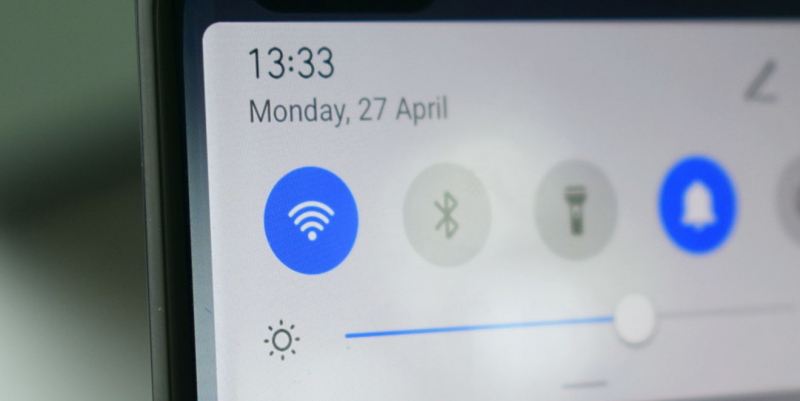
على الرغم من أنه قد لا يضمن اتصالاً مستقرًا بالإنترنت بمجرد القيام بذلك ، يمكنك دائمًا محاولة إيقاف تشغيل جهاز التوجيه ، ثم تشغيله مرة أخرى. يمكنك أيضًا إيقاف تشغيل شبكة Wi-Fi أو بياناتك الخلوية ثم تشغيلها.
سبب آخر ل Snapchat في انتظار إرسال رسالة المشكلة التي تحدث هي أن الجهاز قيد التشغيل وضع الطيران. غالبًا ما تُستخدم هذه الميزة لتعطيل معظم الوظائف التي تتضمن الاتصال. نظرًا لأن هذا هو الحال ، فقد تجد صعوبة بالغة في الاتصال بأي اتصال بوضع الطائرة. لهذا السبب ، عليك إيقاف تشغيله.
لتعطيل وضع الطائرة على جهازك ، عليك ببساطة الانتقال إلى مركز التحكم بهاتفك. يمكنك الوصول إلى مركز التحكم عن طريق التمرير لأعلى أو لأسفل على جهازك ، ثم تحديد وضع الطائرة لإيقاف تشغيله. يمكن الوصول إليه أيضًا من خلال الإعدادات. يجب أن يحل المشكلة مع Snapchat في انتظار إرسال رسالة.
سبب آخر لعدم تمكنك من إرسال رسائل على Snapchat هو أن خادم Snapchat نفسه لم يعد يعمل. هذا أمر شائع في Snapchat. من حين لآخر ، يتم إغلاق الخادم ولا يعرف الناس عنه ، لذلك يفترضون أن المشكلة كانت بسبب أجهزتهم أو التطبيق.
لذلك إذا كان لديك وقت ، فتأكد من التحقق من الخوادم أولاً. يمكنك القيام بذلك من خلال التوجه إلى موقع Down Detector. كما يوحي الاسم ، سيسمح لك بمشاهدة الأنظمة الأساسية مع خوادمها معطلة. إذا رأيت Snapchat هنا ، فهذا يعني أنه عليك فقط الانتظار حتى تعود مرة أخرى.
من الأعراض الأخرى لتعطل الخادم أنه لا يمكنك تسجيل الدخول إلى Snapchat. عند الحديث عن تسجيل الدخول ، هناك أيضًا طريقة واحدة لإصلاح ملف Snapchat في انتظار إرسال رسالة المشكلة التي تتضمن تسجيل الدخول إلى Snapchat الخاص بك.
تمامًا مثل أي منصة أخرى ، إذا لم تتبع التعليمات بشكل صحيح ، فستكون هناك عواقب. يتضمن هذا أيضًا تسجيل الدخول إلى Snapchat. إذا لم تقم بذلك بشكل صحيح ، فستكون هناك مشاكل ، ولهذا السبب عليك محاولة تسجيل الدخول إلى حسابك مرة أخرى. يمكنك القيام بذلك باتباع الخطوات التالية:
عادة ما يؤدي تسجيل الدخول مرة أخرى إلى نفس الحساب إلى الحيلة. ومع ذلك ، إذا لم ينجح ذلك ، فسيبقى لديك خيار واحد فقط ، وسيشمل ذلك طريقة بسيطة جدًا لحل Snapchat في انتظار إرسال رسالة مشكلة. بالإضافة إلى أنه يعمل على إصدار سطح المكتب وإصدار الهاتف المحمول.
إذا لم تنجح أي من الطرق الخمس معك ، فستكون الطريقة الأبسط ، والتي تتضمن إعادة تشغيل هاتفك ، كافية. ليست هناك حاجة لمناقشة الخطوات هنا لأن العملية واضحة. عليك ببساطة إيقاف تشغيل الجهاز ، ثم تشغيله مرة أخرى.
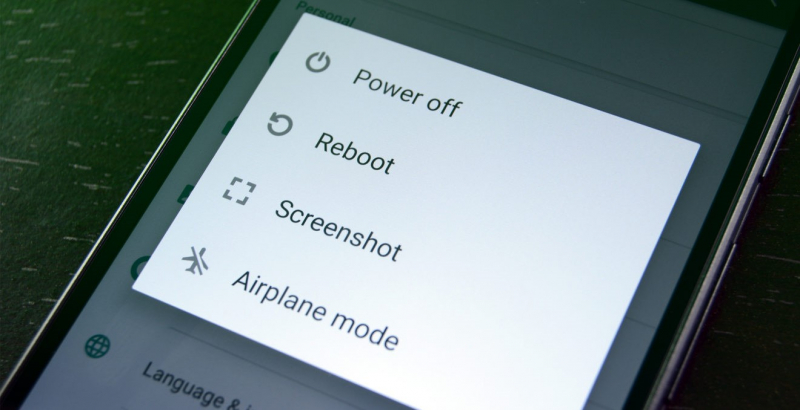
بعد ذلك ، يجب عليك التحقق من تطبيق Snapchat إذا كان يعمل. يجب أن يضمن هذا إلى حد كبير حلًا ناجحًا لملف Snapchat في انتظار إرسال رسالة مشكلة. بالطبع ، يجب عليك القيام بذلك فقط في حالة عدم وجود خيارات متبقية ، لأن إعادة تشغيل هاتفك قد يؤثر على عمر بطاريته. في كلتا الحالتين ، هذه هي كل الخيارات التي لديك.
الناس اقرأ أيضاسبع طرق لحل فشل إرسال Snapchat في عام 2021سناب شات لا يعمل؟ أهم الإصلاحات لتطبيقك المفضل
هناك العديد من الأسباب التي تجعلك ترغب في استخدام Snapchat. بادئ ذي بدء ، إنه تطبيق مراسلة موثوق للغاية. بالإضافة إلى ذلك ، هناك وظائف أخرى للتطبيق بالإضافة إلى الرسائل. في كلتا الحالتين ، لا ضرر من تجربته.
ومع ذلك ، تمامًا مثل التطبيقات الأخرى الموجودة ، لا يمكنك أن تتوقع أن تكون مثالية. هناك عيوب و Snapchat في انتظار إرسال رسالة القضية واحدة منهم. لحسن الحظ ، هناك طرق لإصلاح هذه المشكلات ، والتي ذكرناها بالفعل. إذا كنت تعرف هذه الأساليب ، فلا داعي للتراجع عن استخدام Snapchat.
اترك تعليقا
تعليق
مقالات ساخنة
/
مثير للانتباهممل
/
بسيطصعبة
:شكرا لك! إليك اختياراتك
Excellent
:تقييم 4.5 / 5 (مرتكز على 84 التقييمات)